מְחַבֵּר:
William Ramirez
תאריך הבריאה:
23 סֶפּטֶמבֶּר 2021
תאריך עדכון:
1 יולי 2024

תוֹכֶן
אובונטו לינוקס כוללת כלי עזר בהם תוכל להשתמש כדי לעצב את כונן הבזק מסוג USB (כונן הבזק). לדוגמה, ניתן לעשות זאת באמצעות כלי השירות "דיסקים" המותקן מראש או דרך הטרמינל. בכל מקרה, כונן הבזק מעוצב תוך דקות ספורות בלבד.
צעדים
שיטה 1 מתוך 2: Utility Utility
 1 פתח את התפריט הראשי (דאש) ובסרגל החיפוש הזן "דיסקים" (ללא מרכאות). כלי הדיסקים מופיע בתוצאות החיפוש בקטע יישומים.
1 פתח את התפריט הראשי (דאש) ובסרגל החיפוש הזן "דיסקים" (ללא מרכאות). כלי הדיסקים מופיע בתוצאות החיפוש בקטע יישומים. 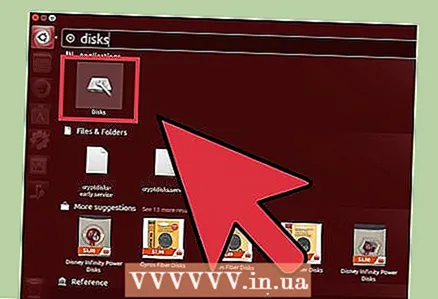 2 הפעל את כלי השירות "דיסקים". רשימה של מכשירים מחוברים תוצג בחלונית השמאלית.
2 הפעל את כלי השירות "דיסקים". רשימה של מכשירים מחוברים תוצג בחלונית השמאלית. 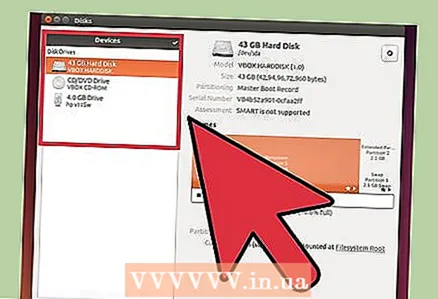 3 בחר את כונן הבזק מסוג USB ברשימת ההתקנים המחוברים. המידע אודות כונן הבזק יופיע בחלונית הימנית.
3 בחר את כונן הבזק מסוג USB ברשימת ההתקנים המחוברים. המידע אודות כונן הבזק יופיע בחלונית הימנית.  4 בחר קטע אחד לפחות בכונן הבזק מסוג USB. רוב כונני הבזק כוללים מקטע אחד בלבד, אך במקרה של מספר קטעים, בחר חלק אחד או כל בו זמנית.
4 בחר קטע אחד לפחות בכונן הבזק מסוג USB. רוב כונני הבזק כוללים מקטע אחד בלבד, אך במקרה של מספר קטעים, בחר חלק אחד או כל בו זמנית.  5 מתחת לסעיף, לחץ על סמל גלגל השיניים ובחר עיצוב מהתפריט. ייפתח חלון עם אפשרויות עיצוב.
5 מתחת לסעיף, לחץ על סמל גלגל השיניים ובחר עיצוב מהתפריט. ייפתח חלון עם אפשרויות עיצוב.  6 בחר את סוג העיצוב. עם פורמט מהיר, ניתן לשחזר נתונים שנמחקו. במקרה של עיצוב מלא, המידע יימחק באופן בלתי הפיך, וכונן הבזק ייבדק לאיתור שגיאות.
6 בחר את סוג העיצוב. עם פורמט מהיר, ניתן לשחזר נתונים שנמחקו. במקרה של עיצוב מלא, המידע יימחק באופן בלתי הפיך, וכונן הבזק ייבדק לאיתור שגיאות. 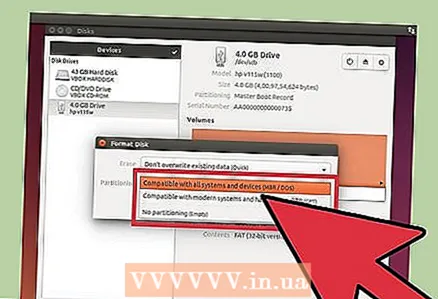 7 בחר את סוג מערכת הקבצים. אתה יכול לבחור מתוך כמה מערכות קבצים.
7 בחר את סוג מערכת הקבצים. אתה יכול לבחור מתוך כמה מערכות קבצים. - לקבלת תאימות מרבית עם מכשירים אחרים, בחר "FAT" (FAT32) מהתפריט. במקרה זה, כונן הבזק יפעל על כל מחשב וכמעט על כל התקן שאליו ניתן לחבר אותו.
- אם כונן הבזק יתחבר רק למחשב שבו פועל לינוקס, בחר "ext3" מהתפריט. זה יאפשר לך להשתמש בהרשאות קובץ Linux מורחבות.
 8 פרמט את כרטיס ה- USB שלך. לחץ על "פורמט" כדי להתחיל בתהליך עיצוב הכונן הבזק. זה ייקח קצת זמן, תלוי בקיבולת של כונן הבזק ובסוג העיצוב שנבחר.
8 פרמט את כרטיס ה- USB שלך. לחץ על "פורמט" כדי להתחיל בתהליך עיצוב הכונן הבזק. זה ייקח קצת זמן, תלוי בקיבולת של כונן הבזק ובסוג העיצוב שנבחר.
שיטה 2 מתוך 2: טרמינל
 1 פתח מסוף. ניתן לעשות זאת באמצעות התפריט הראשי (Dash), או פשוט ללחוץ Ctrl+Alt+ט.
1 פתח מסוף. ניתן לעשות זאת באמצעות התפריט הראשי (Dash), או פשוט ללחוץ Ctrl+Alt+ט.  2 להיכנס.lsblkולחץהזן. תוצג רשימה של מכשירים מחוברים.
2 להיכנס.lsblkולחץהזן. תוצג רשימה של מכשירים מחוברים.  3 מצא את כרטיס ה- USB ברשימה. לשם כך, עיין בעמודה "SIZE" כדי למצוא את מקל ה- USB לפי יכולתו.
3 מצא את כרטיס ה- USB ברשימה. לשם כך, עיין בעמודה "SIZE" כדי למצוא את מקל ה- USB לפי יכולתו.  4 הסר את מחיצת כונן הבזק. יש לעשות זאת לפני עיצובו. הזן את הפקודה הבאה ולאחר מכן החלף sdb1 תווית מחיצת כונן הבזק.
4 הסר את מחיצת כונן הבזק. יש לעשות זאת לפני עיצובו. הזן את הפקודה הבאה ולאחר מכן החלף sdb1 תווית מחיצת כונן הבזק. - sudo umount / dev /sdb1
 5 מחק נתונים לצמיתות. לשם כך, הזן את הפקודה הבאה. החלף sdb תווית מחיצת כונן הבזק.
5 מחק נתונים לצמיתות. לשם כך, הזן את הפקודה הבאה. החלף sdb תווית מחיצת כונן הבזק. - sudo dd if = / dev / zero of = / dev /sdb bs = 4k && סנכרון
- ייקח קצת זמן לבצע פקודה זו והמסוף יקפא.
 6 צור טבלת מחיצות חדשה. טבלת המחיצות שולטת במחיצות בדיסק. הזן את הפקודה הבאה החלפת sdb תווית מחיצת כונן הבזק.
6 צור טבלת מחיצות חדשה. טבלת המחיצות שולטת במחיצות בדיסק. הזן את הפקודה הבאה החלפת sdb תווית מחיצת כונן הבזק. - להיכנס sudo fdisk / dev /sdb ולחץ הזן... לחץ על אוליצירת טבלת מחיצות ריקה.
 7 נְקִישָׁה.נכדי ליצור קטע חדש. ציין את גודל המחיצה שתיווצר. הזן את הקיבולת של כונן הבזק כולו אם אתה יוצר מחיצה אחת.
7 נְקִישָׁה.נכדי ליצור קטע חדש. ציין את גודל המחיצה שתיווצר. הזן את הקיבולת של כונן הבזק כולו אם אתה יוצר מחיצה אחת.  8 נְקִישָׁה.וולכתוב את הטבלה ולצאת. זה ייקח קצת זמן.
8 נְקִישָׁה.וולכתוב את הטבלה ולצאת. זה ייקח קצת זמן.  9 רוץ שוב.lsblkכדי לצפות בקטע שנוצר. הוא יהיה ממוקם מתחת לתווית של המקל.
9 רוץ שוב.lsblkכדי לצפות בקטע שנוצר. הוא יהיה ממוקם מתחת לתווית של המקל.  10 עיצוב את הקטע שנוצר. ניתן לעצב את המחיצה החדשה במערכת הקבצים הרצויה. הזן את הפקודה הבאה כדי לעצב את המחיצה עם FAT32, שהיא מערכת הקבצים התואמת ביותר. החלף sdb1 תווית מדור.
10 עיצוב את הקטע שנוצר. ניתן לעצב את המחיצה החדשה במערכת הקבצים הרצויה. הזן את הפקודה הבאה כדי לעצב את המחיצה עם FAT32, שהיא מערכת הקבצים התואמת ביותר. החלף sdb1 תווית מדור. - sudo mkfs.vfat / dev / sdb1
 11 הסר בבטחה את כונן הבזק מסוג USB כאשר תהליך העיצוב הושלם. לשם כך, הזן את הפקודה הבאה:
11 הסר בבטחה את כונן הבזק מסוג USB כאשר תהליך העיצוב הושלם. לשם כך, הזן את הפקודה הבאה: - sudo eject / dev / sdb



